[LOGO! 8] Przykład aplikacji: zdalny dostęp do LOGO! za pomocą aplikacji dla Androida/iOS
Po zaakceptowaniu zatrzymania sterownika wyświetla się okno ustawień Access Control (rysunek 4), w którym interesuje nas sekcja Allow LOGO! App access. Żeby aktywować dostęp aplikacji do sterownika trzeba zaznaczyć opcję Allow LOGO! App access, a w przypadku ochrony dostępu do sterownika przed nieuprawnionymi użytkownikami zaznaczamy także opcję Enable password protection for LOGO! App access. Przed zatwierdzeniem zmian – do czego służy przycisk Apply w sekcji Allow LOGO! App access – dwukrotnie (New password oraz Confirm new password) wprowadzamy hasło, które trzeba będzie wprowadzić także w aplikacji.
Przejdziemy teraz do omówienia sposobu konfiguracji aplikacji LOGO! App. Zaczynamy od włączenia połączenia WiFi z siecią (takie same musza być pierwsze trzy oktety adresu IP), w którą jest włączony LOGO!. Następnie uruchomiamy zainstalowaną wcześniej aplikację, do czego służy ikona pokazana na rysunku 5.
Rozpoczynamy od utworzenia nowego połączenia, do czego służy ikona „+” na ekranie „Start” (rysunek 6).
Kliknięcie „+” powoduje wyświetlenie okna Create Connection, którego domyślny wygląd pokazano na rysunku 7.
Wybieramy w nim docelowy sterownik – w naszym przypadku 0BA8 (rysunek 8) – podajemy także kolejne dane: wygodną dla nas nazwę, adres IP lub nazwę domeny, domyślny port (8080 w przypadku sieci lokalnej lub 10001 w przypadku dostępu z Internetu), a także nazwę użytkownika i hasło dostępowe do serwera HTTP. Użytkownik może na tym etapie konfiguracji wykonać jeszcze jeden zabieg, który ułatwi identyfikację docelowego sterownika, w przypadku obsługi ich większej liczby za pomocą LOGO! App – chodzi o zastąpienie ikony symbolizującej LOGO! jego zdjęciem. Kliknięcie w ikonę sterownika powoduje wyświetlenie menu, w którym można wskazać alternatywny obrazek, przy czym można wybierać wyłącznie ze zbioru predefiniowanych ikon lub można wykonać zdjęcie aparatem wbudowanym w urządzenie. Nie ma – niestety – możliwości wybrania dowolnego zdjęcia z galerii, co nieco zmniejsza wygodę użycia programu.





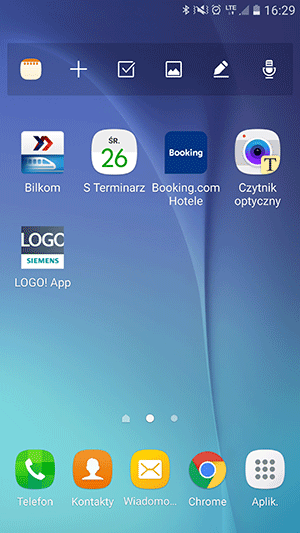
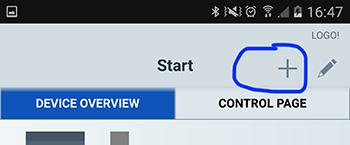
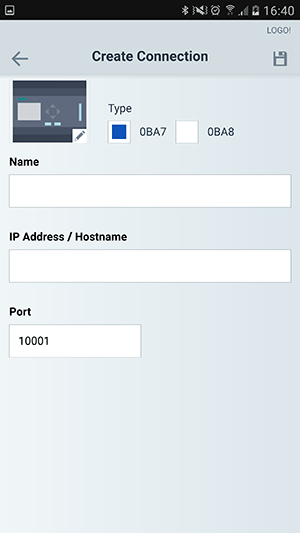
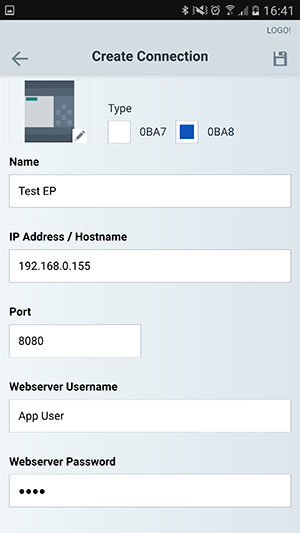
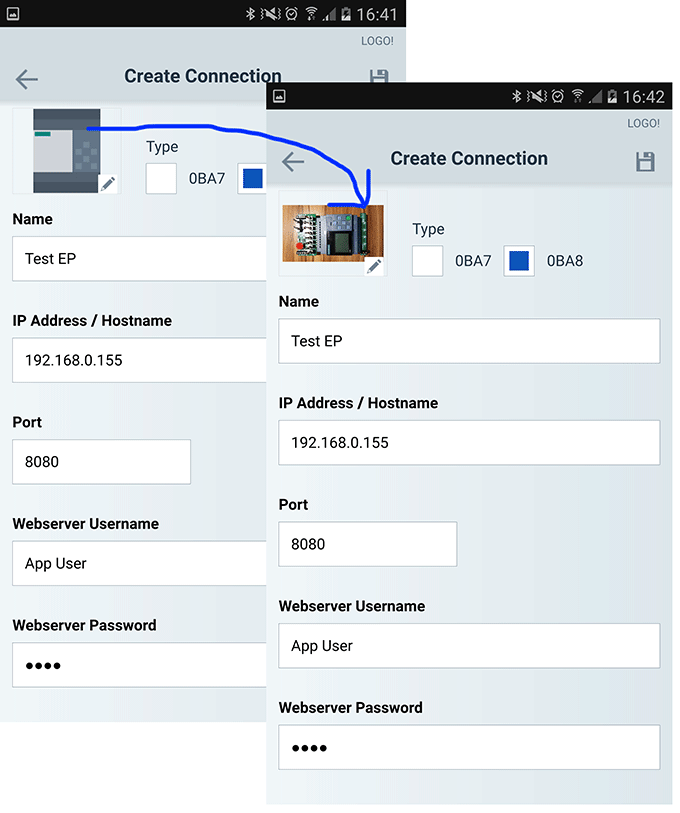
 [RAQ] Uproszczenie pokładowych systemów bezpieczeństwa oraz zwiększenie wydajność wideo dzięki zastosowaniu GMSL
[RAQ] Uproszczenie pokładowych systemów bezpieczeństwa oraz zwiększenie wydajność wideo dzięki zastosowaniu GMSL  Cyfrowa transformacja polskich firm przyspiesza – raport Polcom 2025
Cyfrowa transformacja polskich firm przyspiesza – raport Polcom 2025  MIPS S8200 dostarcza oprogramowanie RISC-V NPU umożliwiające fizyczną AI w autonomicznej sieci brzegowej
MIPS S8200 dostarcza oprogramowanie RISC-V NPU umożliwiające fizyczną AI w autonomicznej sieci brzegowej 





